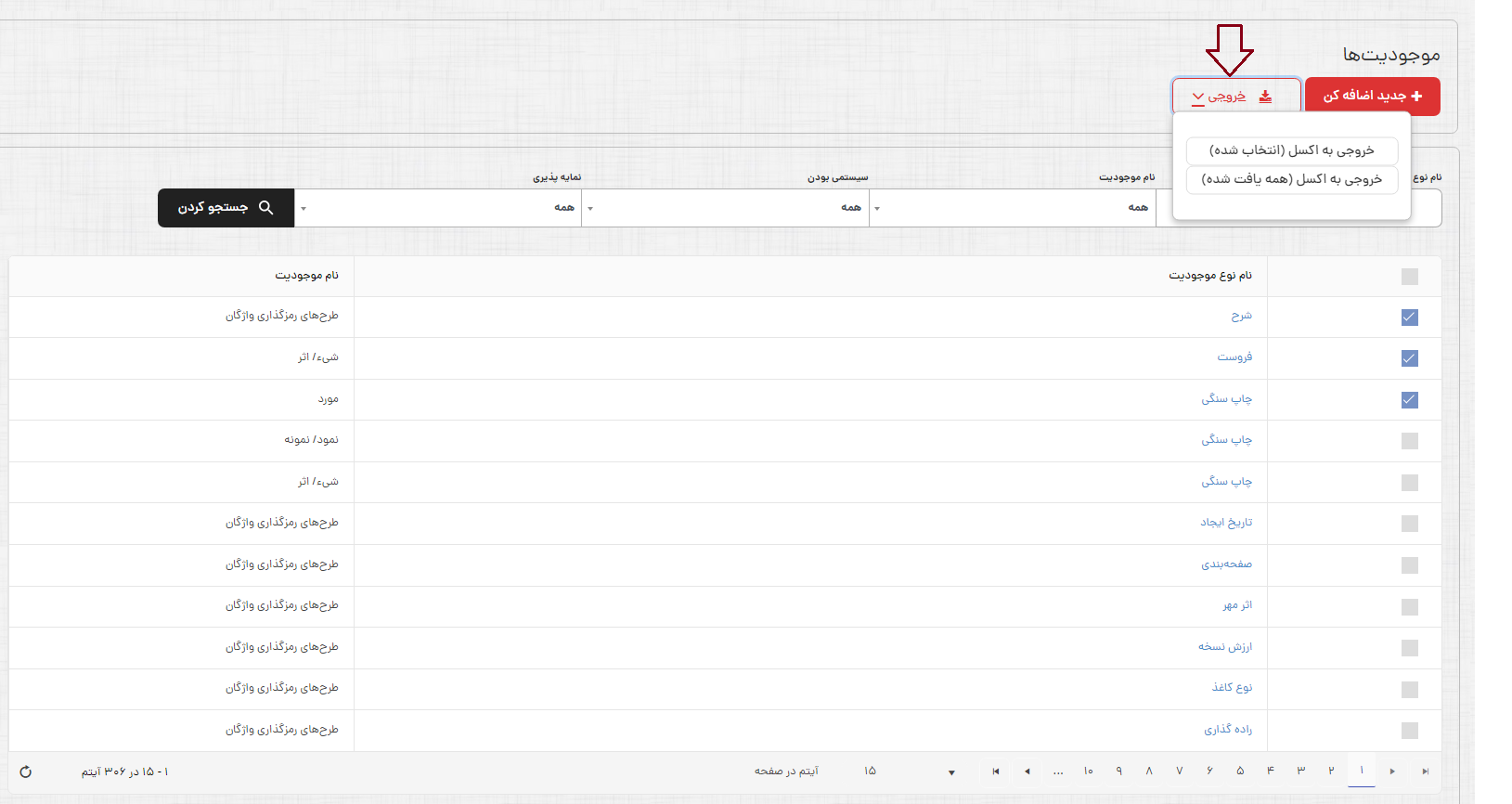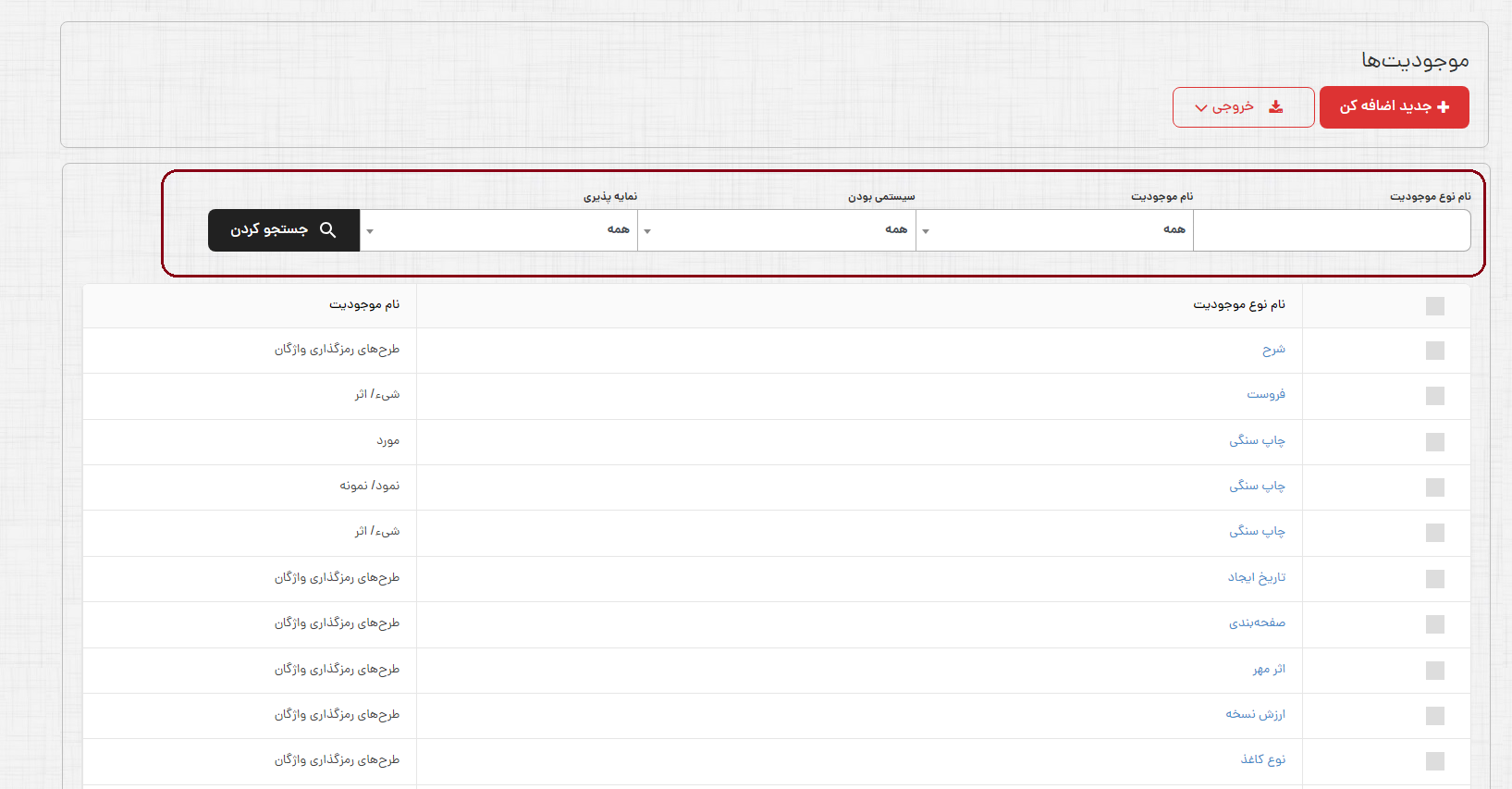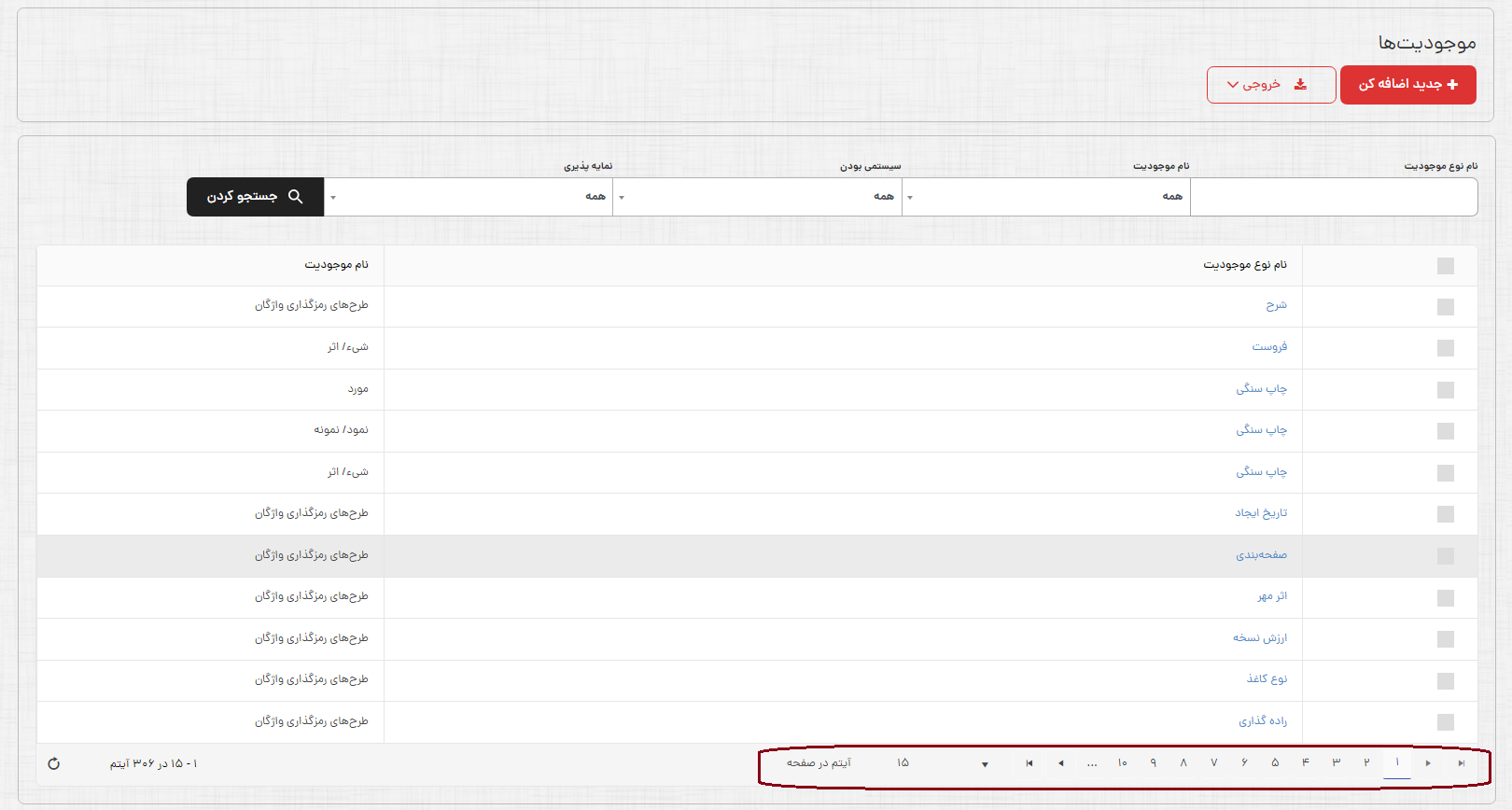موجودیتها
مقدمه
نرمافزار لیبرا براساس مدل برنامهنویسی شیء گرا پیادهسازی شده است. بر طبق مدل شی گرا، ابتدا باید موجودیتهای مورد استفاده را شناسایی و در سیستم تعریف کرد. این موجودیتها شامل انواع اشیای دادهای از قبیل دادههای کتابشناختی (اثر، نمود، مورد)، دادههای مستند، طرحهاي رمزگزاري واژگان، نشانگرها و غیره هستند در این بخش امکان تعریف انواع موجودیتها بر اساس کلاسهای دادهای مختلف فراهم شده است.
در این سیستم موجودیتها براساس دو دسته عمده سیستمی و غیرسیستمی/عمومی تعریف میشوند. موجودیتهای سیستمی، موجودیتهایی هستند که یا براساس استانداردهای حوزه مدیریت اطلاعات و دانش تعریف شده اند و یا بر حسب نیاز در ماژولهای مختلف سیستم استفاده و فراخوانی میشوند و ازاینرو قابل حذف نیستند. موجودیتهای عمومی نیز موجودیتهایی هستند که بر حسب نیاز کتابخانه و به منظور سهولت در ذخیره سازی و بازیابی اطلاعات بهکار میروند.
هر موجودیت در سیستم باید بر اساس یکی از کلاسهای دادهای موجود در جدول زیر ایجاد شود. و هر یک از کلاسهای دادهای ممکن است دارای چندین موجودیت مختلف باشد.
دسترسی
نحوه دسترسی به بخش نوع موجودیت در سیستم بدین شرح است:
مدیریت فراداده> تعاریف پایه> تعریف موجودیتها>موجودیتها
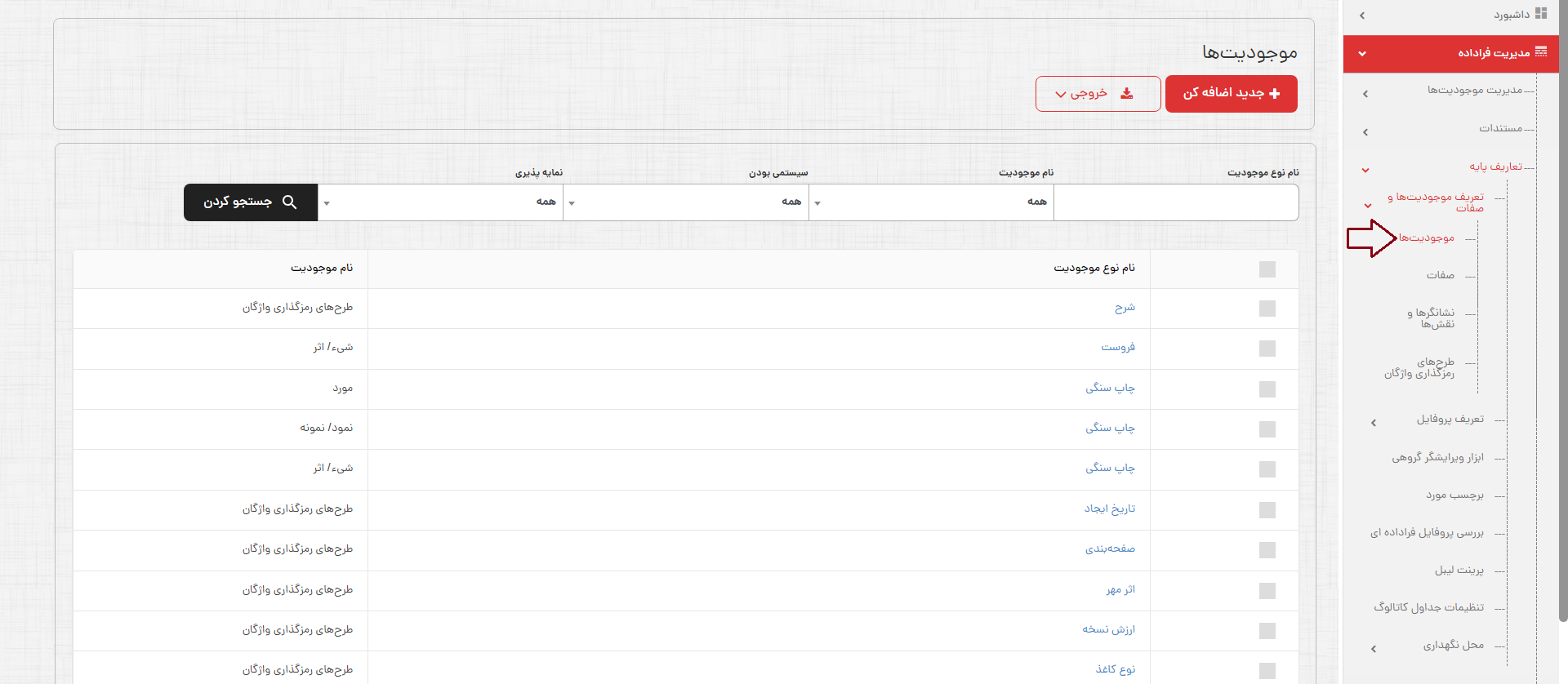
جستجو و مرور موجودیتها
در این بخش فهرستی از موجودیتهای دادهای که تاکنون تعریف شدهاند بر اساس ترتیب تاریخ ایجاد به صورت نزولی نمایش داده میشود.
به منظور جستجو در فهرست موجودیتها، میتوان از فاکتورهای "نام نوع موجودیت"، "نام موجودیت"، "سیستمی بودن" و "نمایهپذیری" استفاده کرد. برای مثال با انتخاب هر نام موجودیت (class name)، موجودیتهای همان نوع در فهرست نشان داده میشود.
بصورت پیش فرض در هر صفحه 15 مورد نمایش داده میشود. با کلیک بر روی گزینههای بعدی و یا قبلی امکان رفتن به صفحات بعدی یا قبلی فراهم میشود. با انتخاب دکمه برو به صفحه اول و برو به صفحه اخر نیز صفحه اول و آخر به شما نمایش داده میشود. همچنین با انتخاب تعداد آیتم در صفحه نیز میتوان نمایش تعداد موارد در هر صفحه را تغییر داد.
بخش نوع موجودیت دارای امکانات زیر است:
- ایجاد
- ویرایش
- حذف
- خروجی
ایجاد موجودیتها
موجودیت جدید را میتوان از طریق دکمه "جدید اضافه کن" دربخش موجودیتها، ایجاد نمود.
برای ایجاد موجودیت مراحل زیر را انجام دهید:
1.با کلیک بر روی دکمه " جدید اضافه کن" صفحه مربوط به ایجاد موجودیت جدید در سیستم نمایش داده میشود.
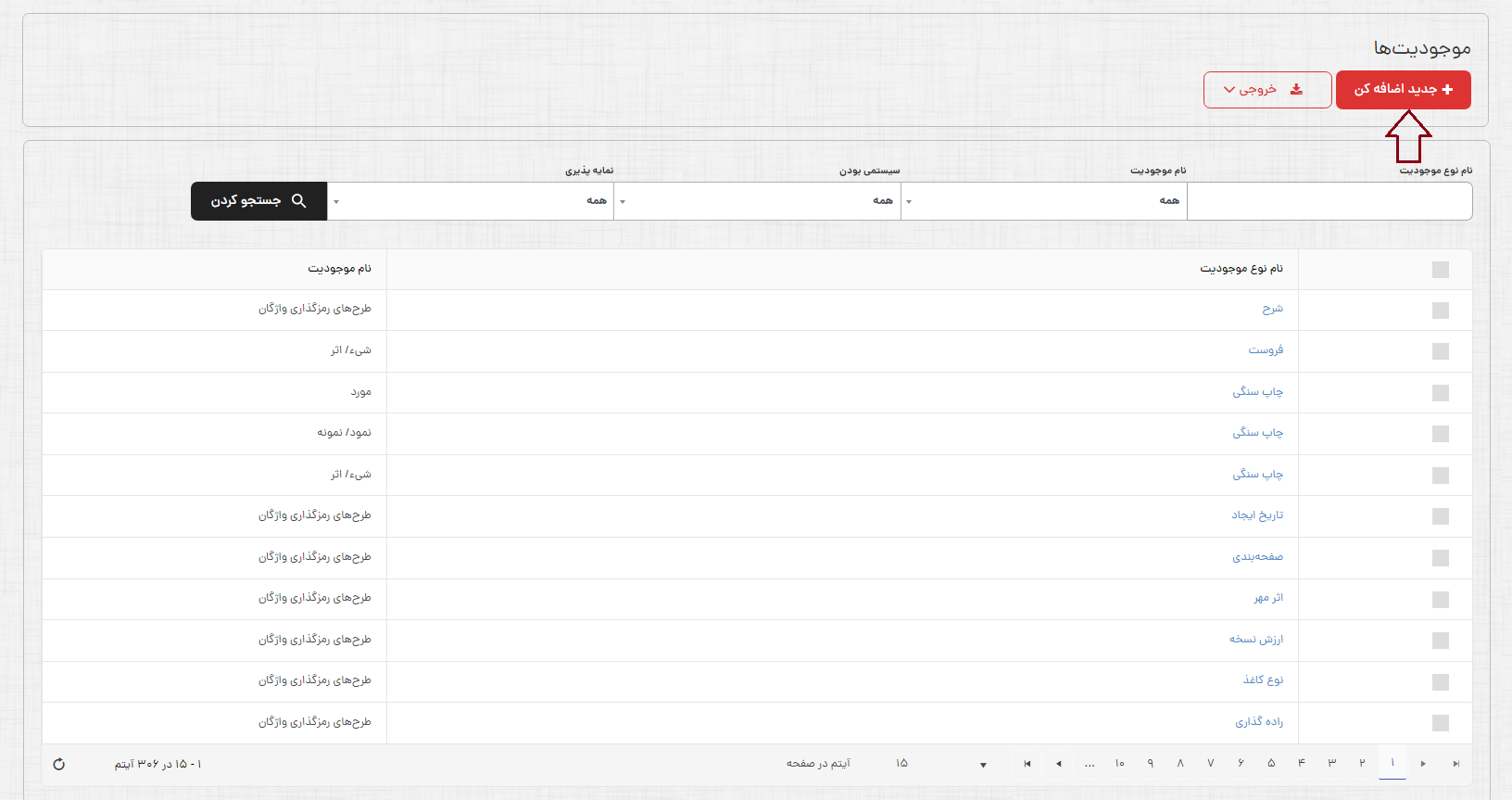
2.این صفحه شامل چهاربخش "اطلاعات"، "صفات"، "قالب نمایش" و "خصوصیات عمومی" است. در بخش "اطلاعات" وارد کردن فیلدهای، "نام نوع موجودیت" و "نوع موجودیت" اجباری است.
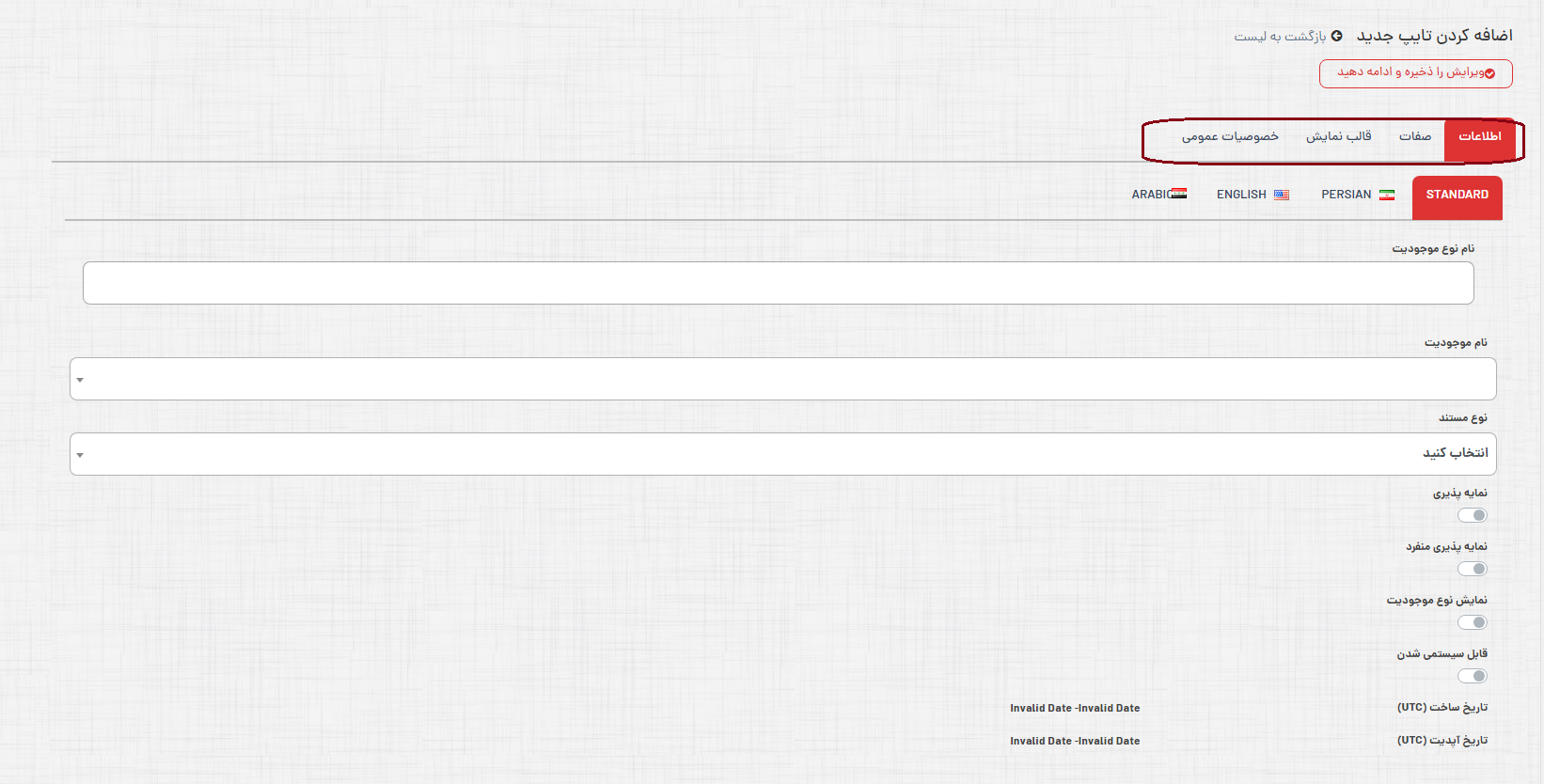
- در فیلد "نام نوع موجودیت"، نام نوع موجودیت جدید را بر اساس چهار زبان "استاندارد"، "فارسی"، "انگلیسی" و "عربی" وارد نمایید.
- در فیلد "نام موجودیت"، با توجه به نوع موجودیت مورد نظر، نام موجودیت مرتبط را انتخاب نمایید.
- با انتخاب گزینه "نمایهپذیر"، امکان تعیین موجودیت مورد نظر به عنوان موجودیت قابل فهرستنویسی فراهم میشود
- در اینصورت برای موجودیت مورد نظر امکان ساخت کاربرگه و پروفایل فرادادهای فراهم میشود.
- با انتخاب گزینه "نمایهپذیر"، امکان تعیین موجودیت مورد نظر به عنوان موجودیت قابل فهرستنویسی فراهم میشود. در اینصورت برای موجودیت مورد نظر امکان ساخت کاربرگه و پروفایل فرادادهای فراهم میشود.
- با انتخاب گزینه "نمایش نوع موجودیت": به همراه نام نوع موجودیت، نام موجودیت مرتبط با آن نیز نمایش داده میشود.
- با انتخاب گزینه "قابل سیستمی شدن" امکان حذف موجودیت مورد نظر وجود ندارد.
در بخش صفات امکان تعیین صفات مرتبط با موجودیت مورد نظر وجود دارد. افزودن صفات در این بخش به دو روش تکی و گروهی امکانپذیر است. جهت افزودن صفت به صورت تكي ابتدا گزینه "رکورد جدید اضافه کنید" را انتخاب کنید .
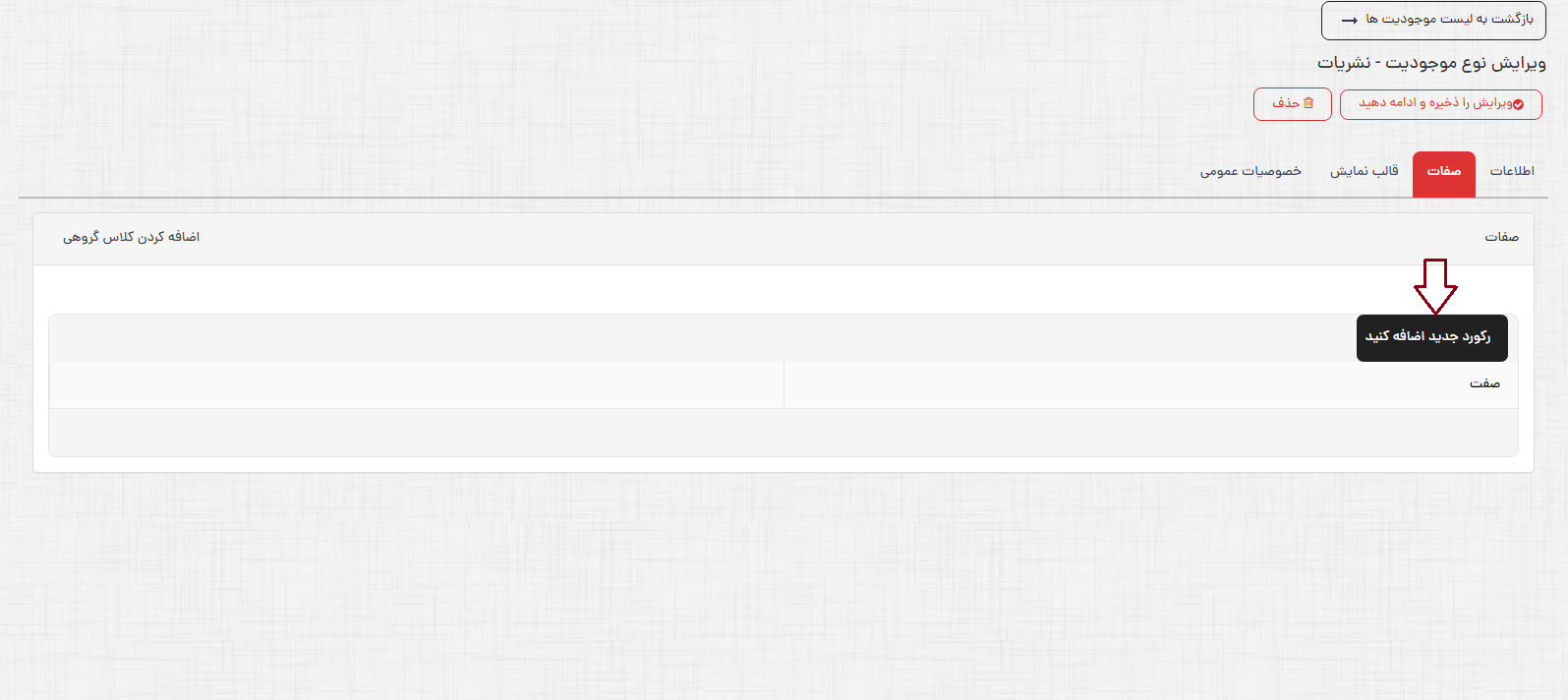
سپس از قسمت فهرست صفات، صفت مورد نظر را انتخاب و در آخر روی گزینه بروزرسانی کلیک کنید .
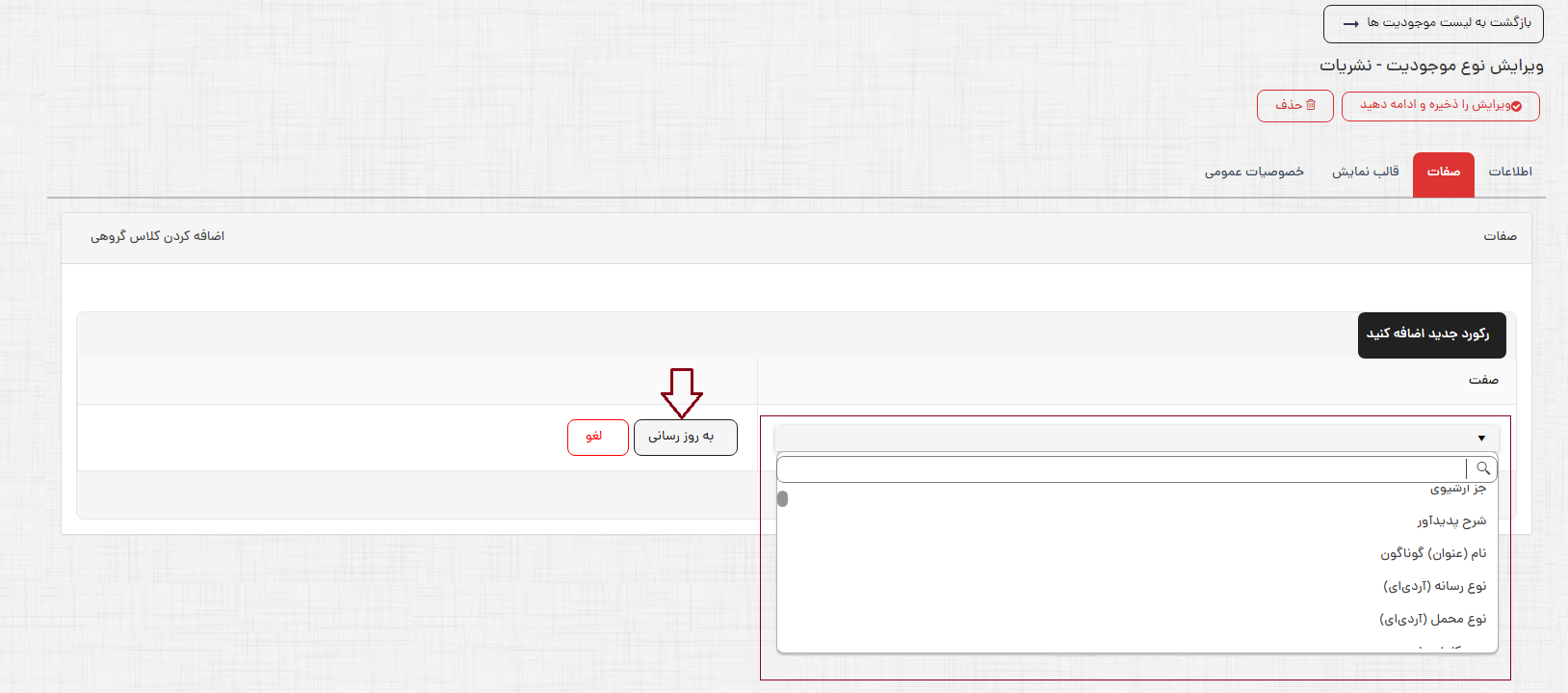
براي افزودن گروهي صفات گزينه "اضافه كردن كلاس گروهي" را انتخاب نمایید.
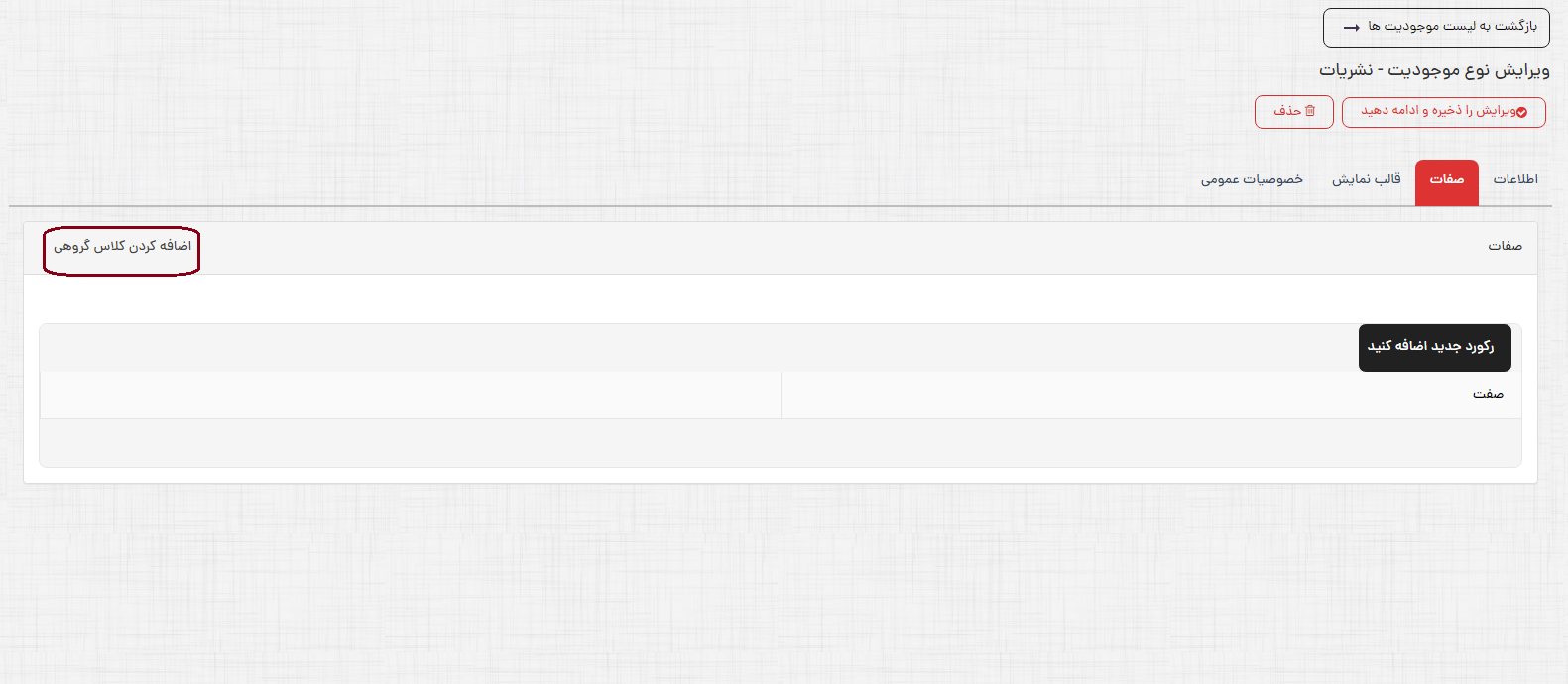
در پنجره باز شده صفات مرتبط را اضافه نموده و در نهایت بر روی گزینه "ذخیره تغییرات" کلیک کنید با استفاده از این روش صفات به صورت گروهی به موجودیت اضافه خواهند شد.
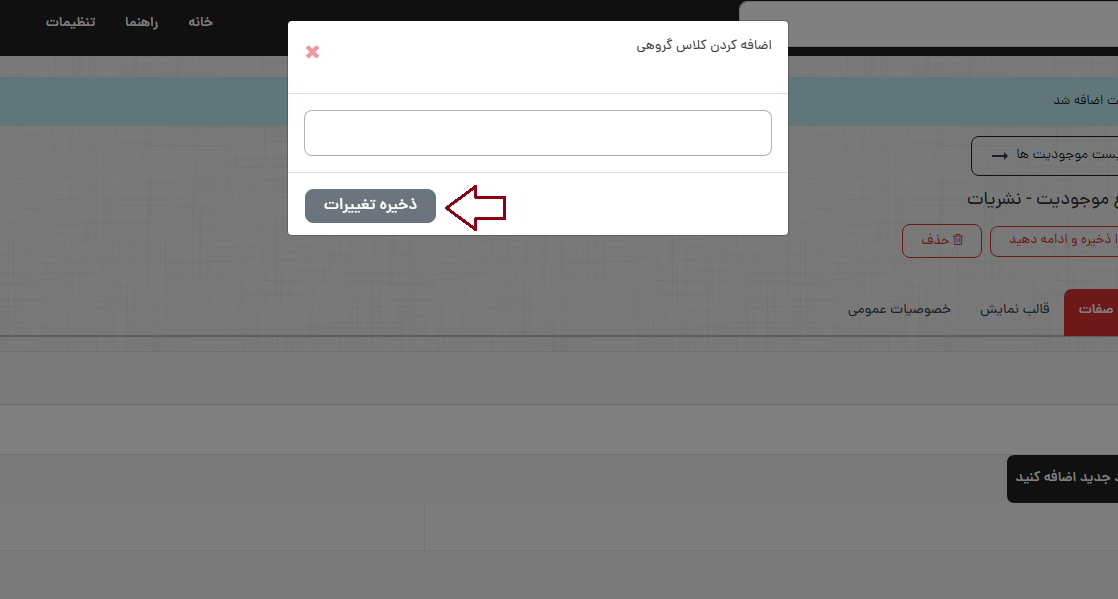
قالب نمایش: در این بخش برای موجودیت مورد نظر، امکان تعیین نام سیستمی وجود دارد. ازاین نام در زمان نمایش موجودیت دربخشهای بازیابی سیستم استفاده میشود. جهت تعیین نام سیستمی برای موجودیت مورد نظر ابتدا گزینه "رکورد جدید اضافه کنید" را انتخاب کنید .
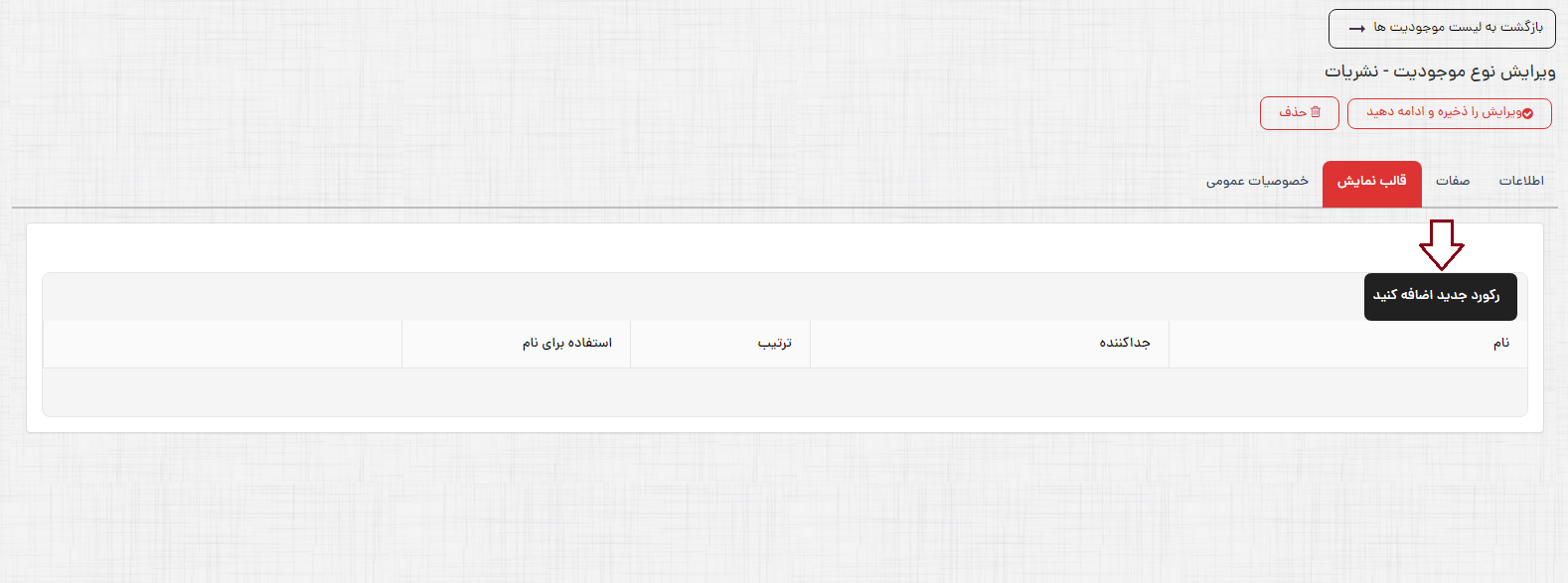
سپس از قسمت فهرست صفات، صفت مورد نظر، جداکننده صفت(در صورت وجود) و ترتیب صفت (در صورتیکه نام سیستمی از ترکیب چند صفت ایجاد شده باشد) را وارد نمایید و در آخر گزینه "استفاده برای نام" را انتخاب، و بر روی گزینه بروزرسانی کلیک کنید.
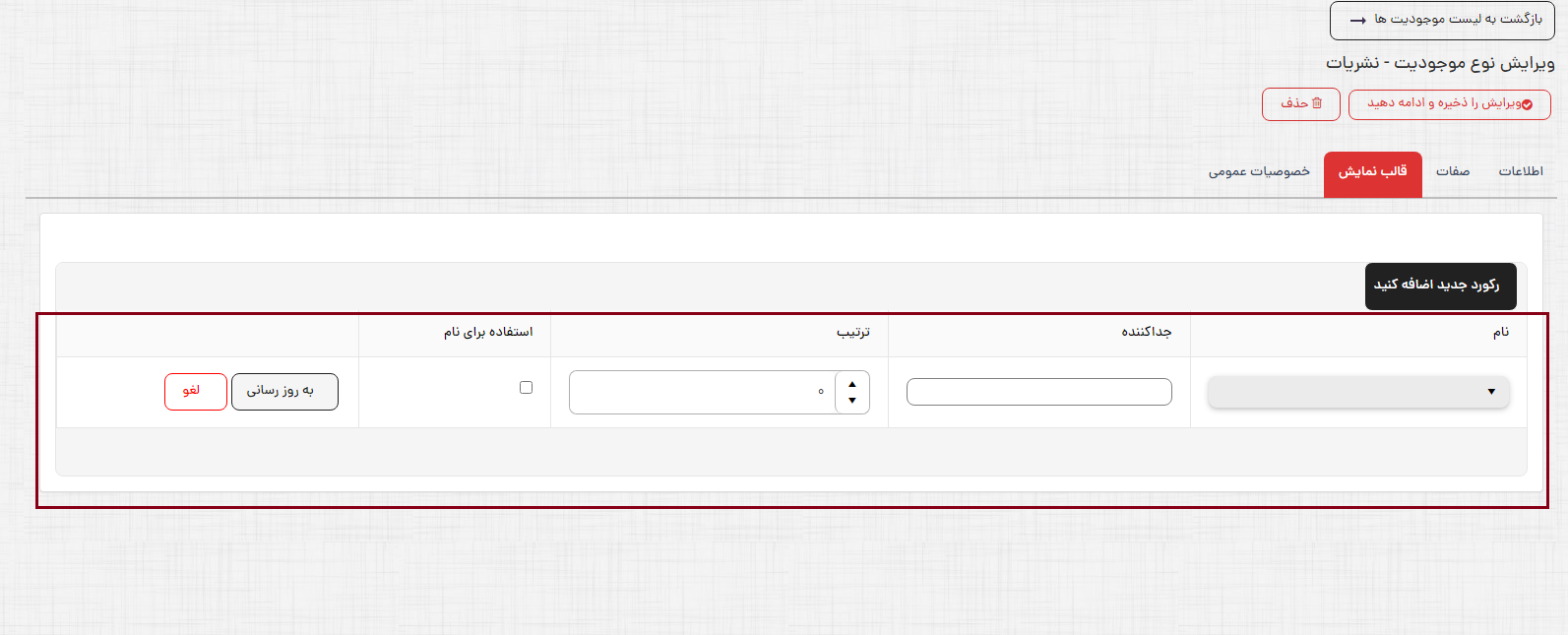
ویرایش موجودیت
جهت ویرایش و یا تکمیل اطلاعات یک موجودیت، از بخش جستجو و مرور موجودیتها، موجودیت مورد نظر را با استفاده از فیلدهای "نام نوع موجودیت"، "نام موجودیت"، "سیستمی بودن" و "نمایه پذیری" جستجو کرده و با کلیک بر روی نام نوع موجودیت وارد صفحه ویرایش آن شده و تغییرات لازم را اعمال نمایید.
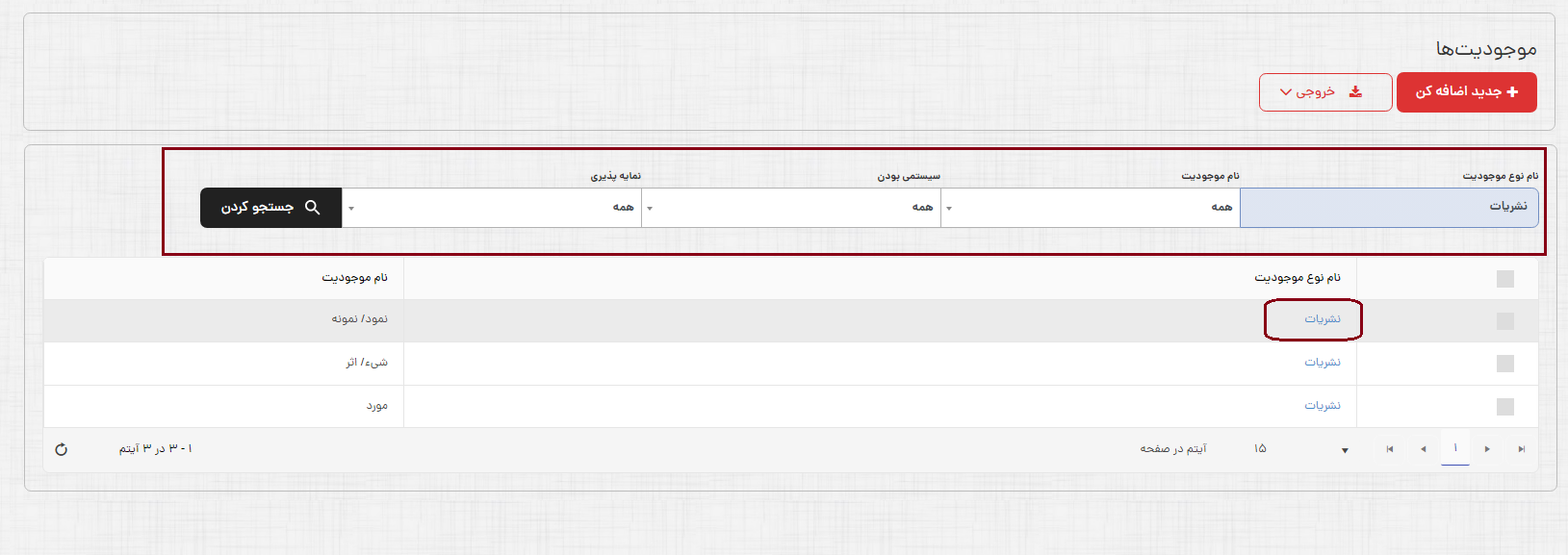
در پنجره ویرایش یک موجودیت امکان ویرایش در بخشهای "اطلاعات"، "صفات"، "قالب نمایش" و "خصوصیات عمومی" وجود دارد. پس از انجام تغییرات مورد نظر دکمه "ویرایش را ذخیره و ادامه دهید" را انتخاب نمایید.
حذف موجودیت
در پنجره ویرایش موجودیت با انتخاب کلید حذف، امکان حذف موجودیت مورد نظر فراهم میشود. در صورتیکه موجودیت مورد نظر در سیستم استفاده و فراخوانی شده باشد، به دلیل وجود کارکرد امکان حذف آن وجود ندارد، جهت حذف موجودیت دارای کارکرد، ابتدا باید کارکرد آن را حذف نمود.
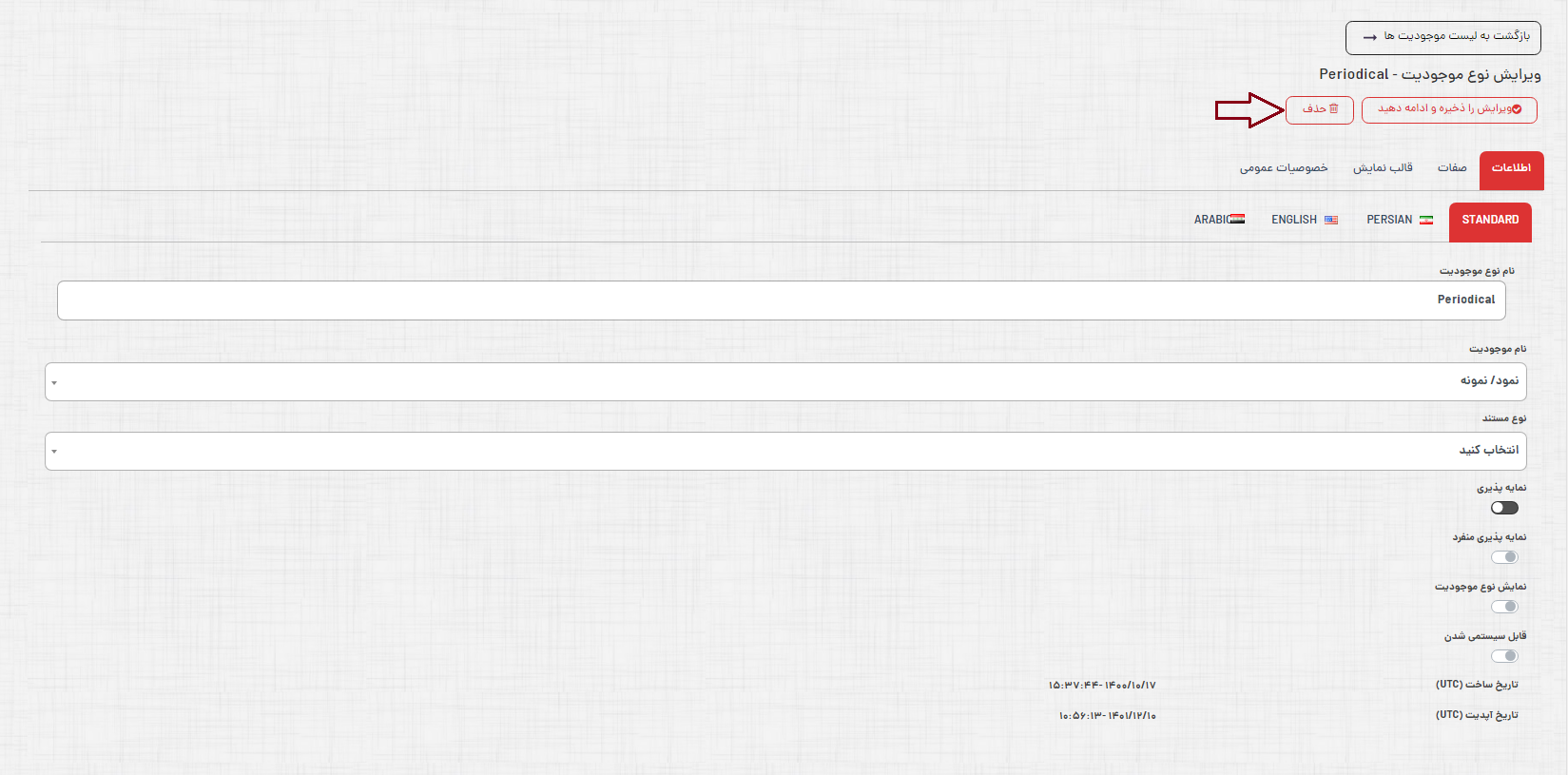
دریافت خروجی اکسل از فهرست موجودیتها
با انتخاب گزینه "خروجی" از بخش موجودیتها امکان تهیه خروجی اکسل از فهرست موجودیتهای تعریف شده به دو صورت دریافت خروجی از همه یافت شدهها و یا از موارد انتخاب شده وجود دارد.